국내 공유기 시장에서 가장 많은 점유율을 가진 제품이라 하면 단연 아이피타임 iptime 공유기가 아닐까 생각되는데요.

아이피타임 공유기는 기기 내에 설정된 펌웨어에 의해 작동이 되고 있으며, 이 펌웨어는 제조사의 지원을 통해 주기적으로 업데이트가 되고 있어 업데이트 시 필요한 기능이 있으면 펌웨어 업데이트 과정이 필수적입니다. 그래서 이번 글에서는 iptime 공유기 펌웨어 업데이트 방법에 대해 알아보도록 할텐데요. 아이피타임 공유기르마녀 모델이 달라도 대부분 하는 방법은 비슷하니 참고하시면 되겠습니다.
아이피타임 iptime 공유기 관리자 화면 접속
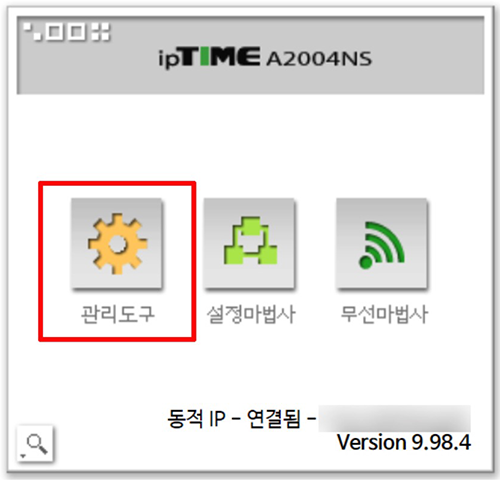
공유기 펌웨어 업데이트를 하기 위해선 우선 공유기 관리자 화면에 접속을 해야 하는데요. 각 공유기 회사마다 접속할 수 있는 아이피 주소가 설정되어 있습니다. 아이피타임의 경우, 기본 디폴트 값이 192.168.0.1 주소이기 때문에 인터넷 브라우저에서 해당 ip 주소를 입력한뒤, 로그인 과정을 거치면 위와 같이 공유기 관리자 화면이 나타나게 됩니다. 여기서 관리도구 항목을 선택해 주세요. 참고로 로그인의 경우, 처음 접속하는 경우라면, 관리자 아이디 패스워드 모두 admin 으로 입력하면 되고 이는 추후 변경이 가능합니다.
아이피타임 iptime 공유기 펌웨어 업데이트
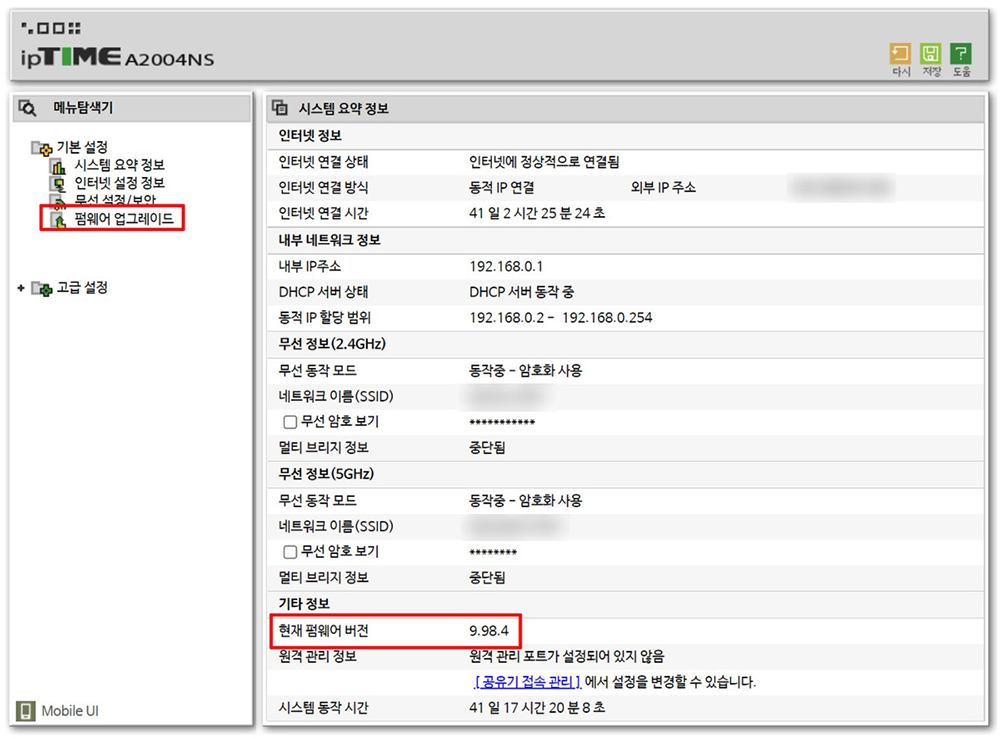
공유기 관리도구 항목을 선택해서 들어가면, 위와 같이 관리자 화면이 나타나게 됩니다. 왼쪽의 기본설정과 고급설정 두 가지 항목이 있는데요. 기본설정 항목 아래 보시면, 펌웨어 업그레이드 항목이 있습니다. 해당 항목을 선택하기 전, 시스템 요약정보 항목에서 오른쪽 화면을 보게 되면, 현재 펌웨어 버전도 확인이 가능합니다. 저의 경우, 오래 전 A2004NS 라는 공유기를 사용하고 있는데, 현재 펌웨어 버전이 9.98.4 로 나오는군요.
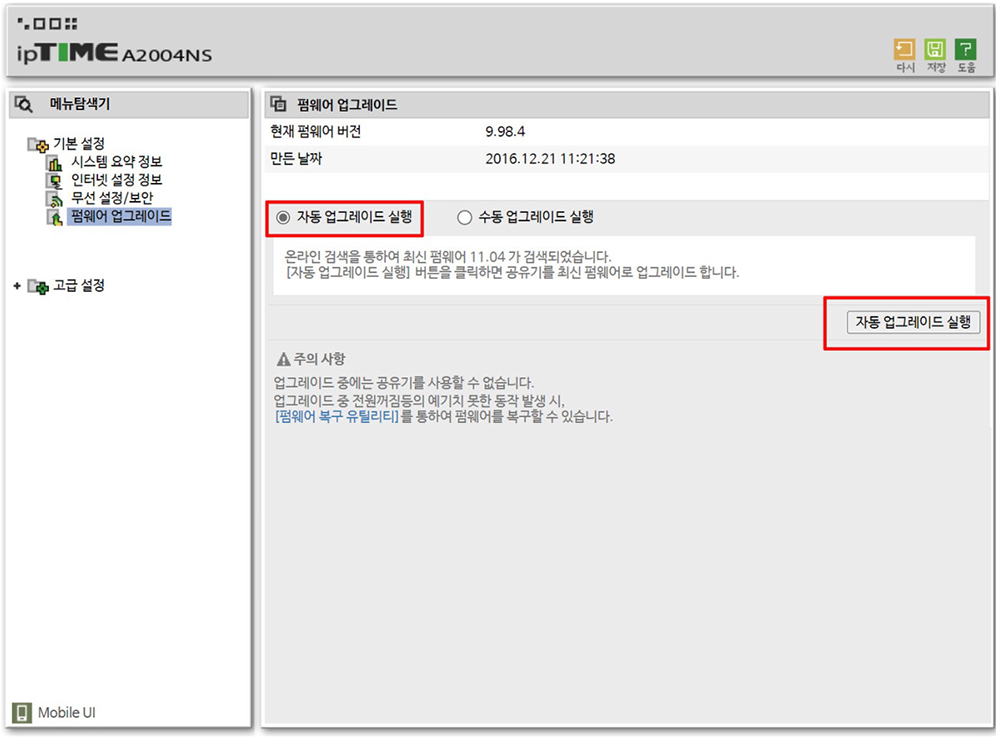
여기서 이제 왼쪽의 펌웨어 업그레이드 항목을 선택한 뒤, 오른쪽 화면에서 자동 업그레이드 실행 항목을 선택해 주세요. 말 그대로 자동으로 알아서 펌웨어 업그레이드를 실행하게 되는데요. 물론 수동으로도 업그레이드를 할 수 있지만, 처음 업그레이드 진행하는 분들은 그냥 자동으로 하시길 권장 드립니다.
함께 보면 좋은 글
✅ 아이피타임 공유기 비밀번호 변경 및 iptime 와이파이 설정
그 외에 아이피타임 공유기 비밀번호 변경에 관한 설정을 하고 싶다면, 위의 글을 참고해 보시면 도움이 될 것입니다.




